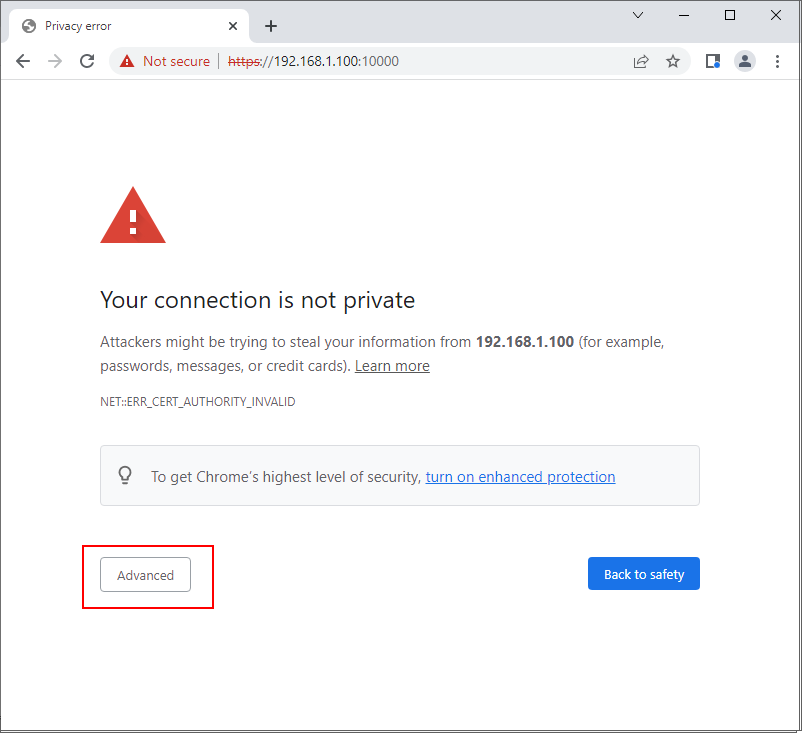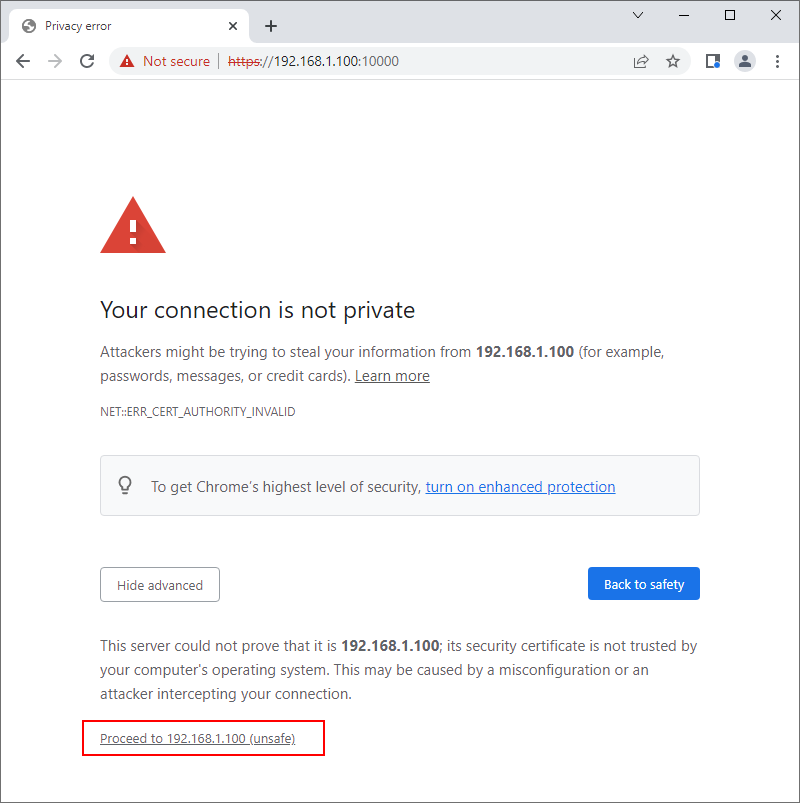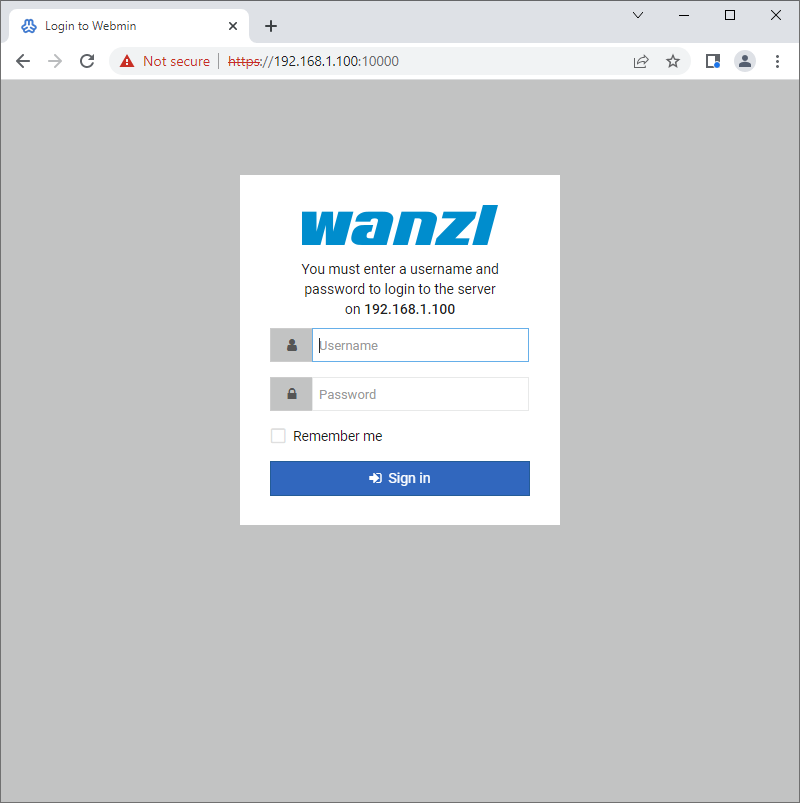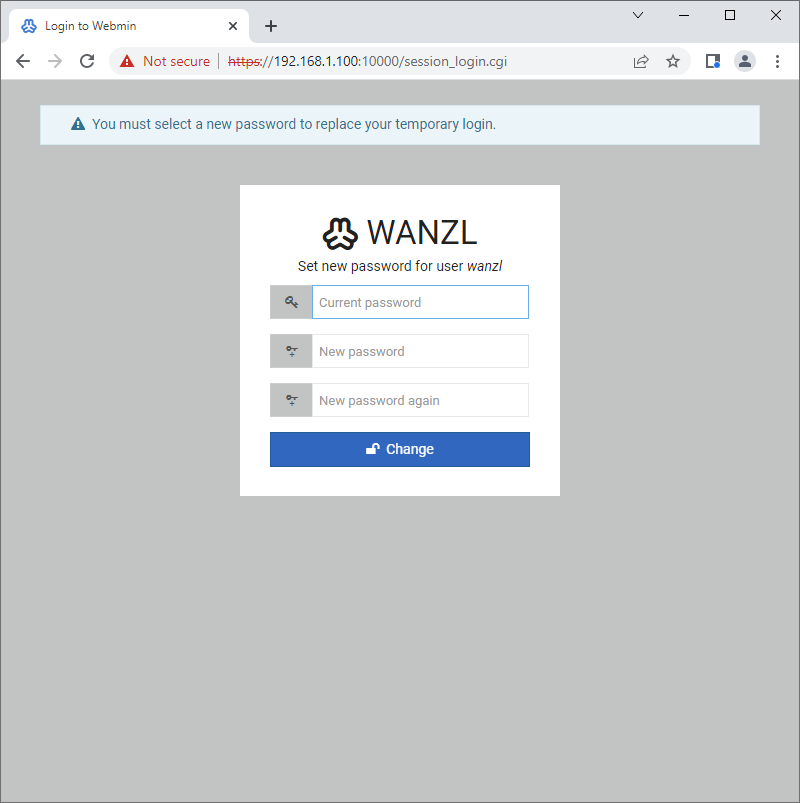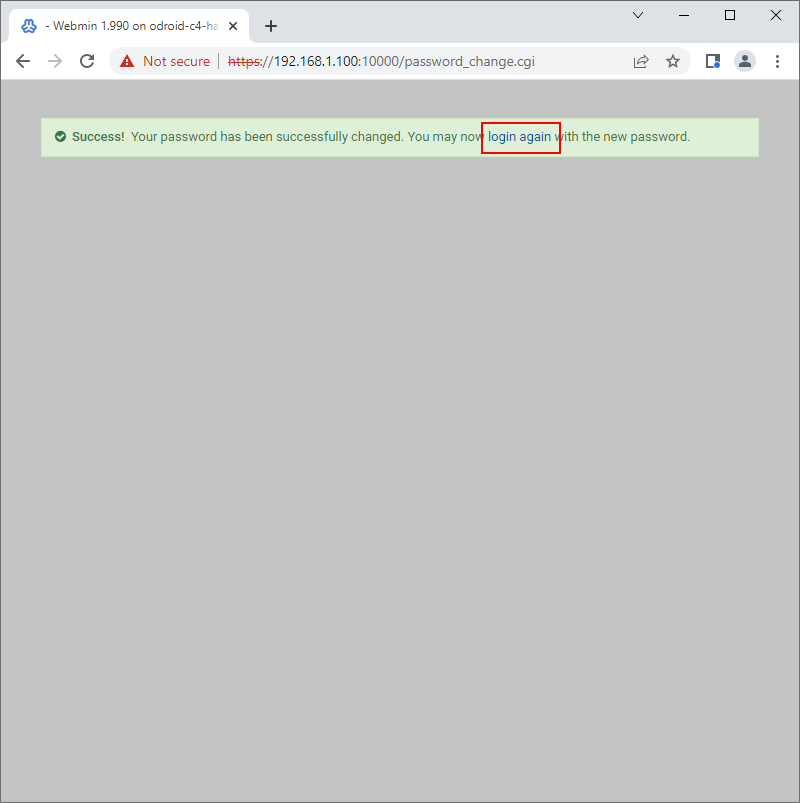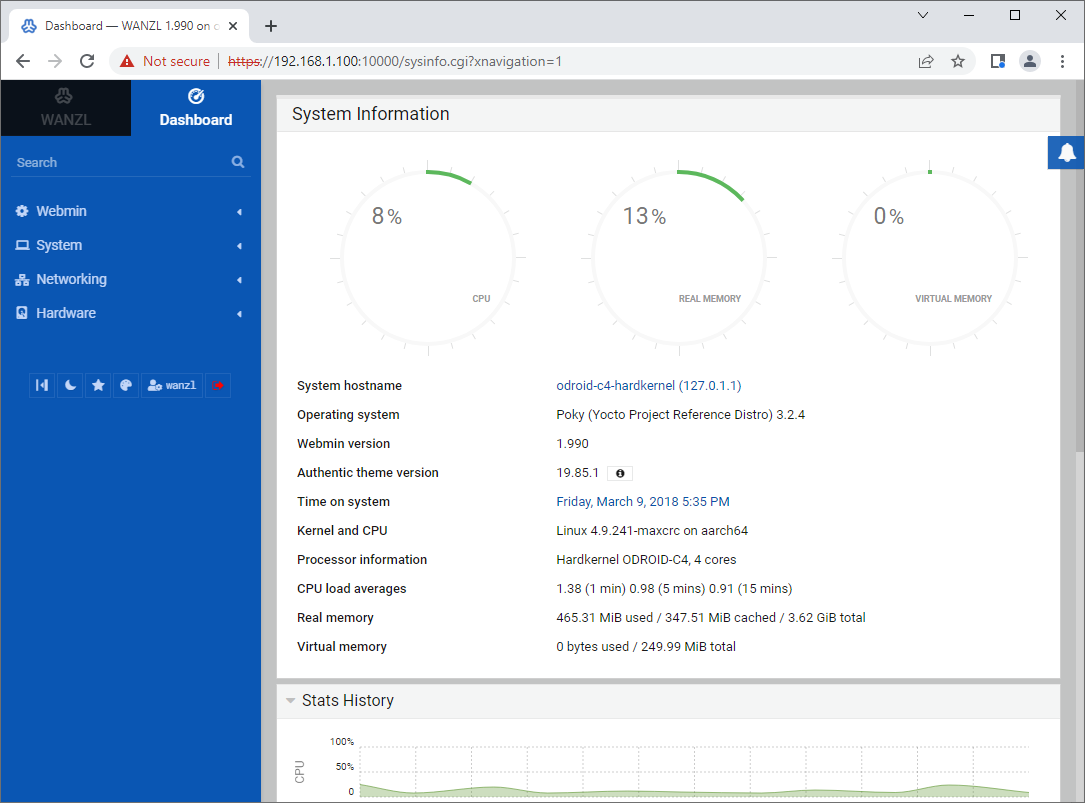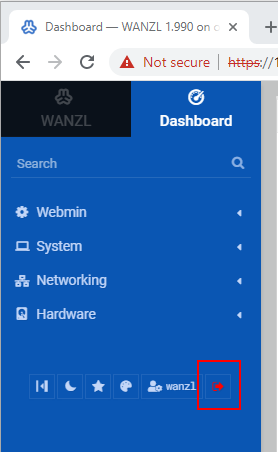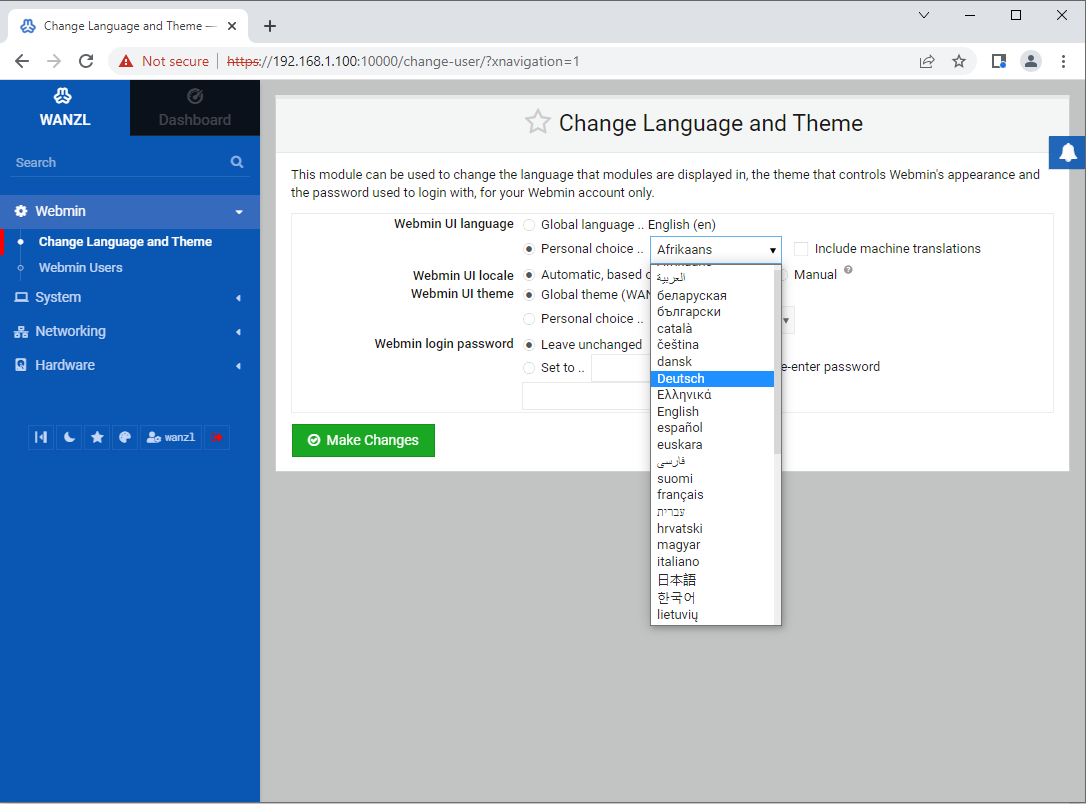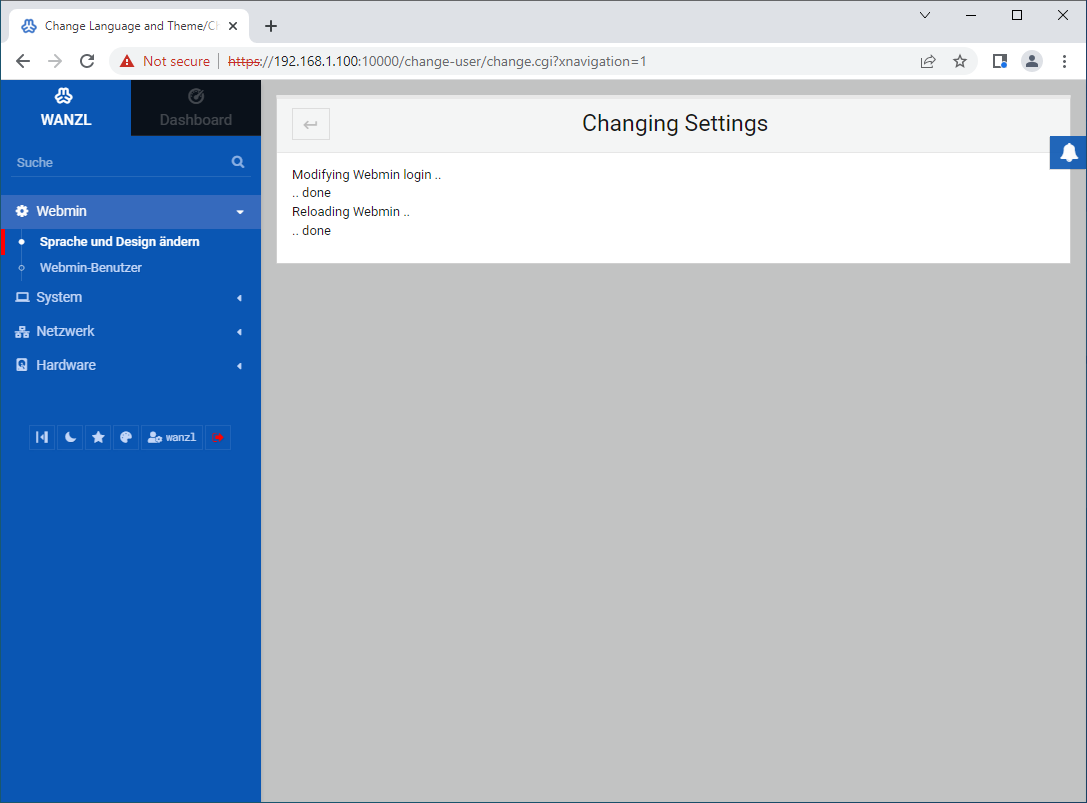Einrichtungsassistent
Version vom 12. April 2022, 09:41 Uhr von Alexbod (Diskussion | Beiträge)
Inhaltsverzeichnis
Allgemein
Der Einrichtungsassistent ist eine Webanwendung, mit der Sie den Computer über einen gewöhnlichen Webbrowser verwalten können.
Einstieg
Anmeldung
- In die Adressleiste von einem Webbrowser, z.B. Chrome, geben Sie die IP-Adresse und Port 10000 ein
- Klicken Sie auf Advanced und dann auf Proceed to 192.168.1.100 (unsafe)
- Geben Sie wanzl in das Feld Username und das Passwort in das Feld Password ein
- Wenn die Authentifizierung erfolgreich war, müssen Sie das Passwort ändern. Geben Sie dazu bitte das Passwort ein, das Sie im vorherigen Schritt eingegeben haben, und zweimal ein neues Passwort
- Wenn das Passwort erfolgreich geändert wurde, klicken Sie auf den Link login again
- Geben Sie den Benutzernamen wanzl und das neue Passwort ein, um sich anzumelden
- Nach erfolgreicher Anmeldung sehen Sie die Standardansicht mit einem Menü auf der linken Seite und Systeminformationen auf der rechten Seite
- Um sich abzumelden, klicken Sie auf den nach rechts gerichteten roten Pfeil
Sprache der Benutzeroberfläche auf Deutsch umstellen
- Wählen Sie Deutsch aus der Liste Personal choice... und bestätigen die Wahl, indem Sie auf Make Changes klicken
- Die Benutzeroberfläche ist auf Deutsch umstellt